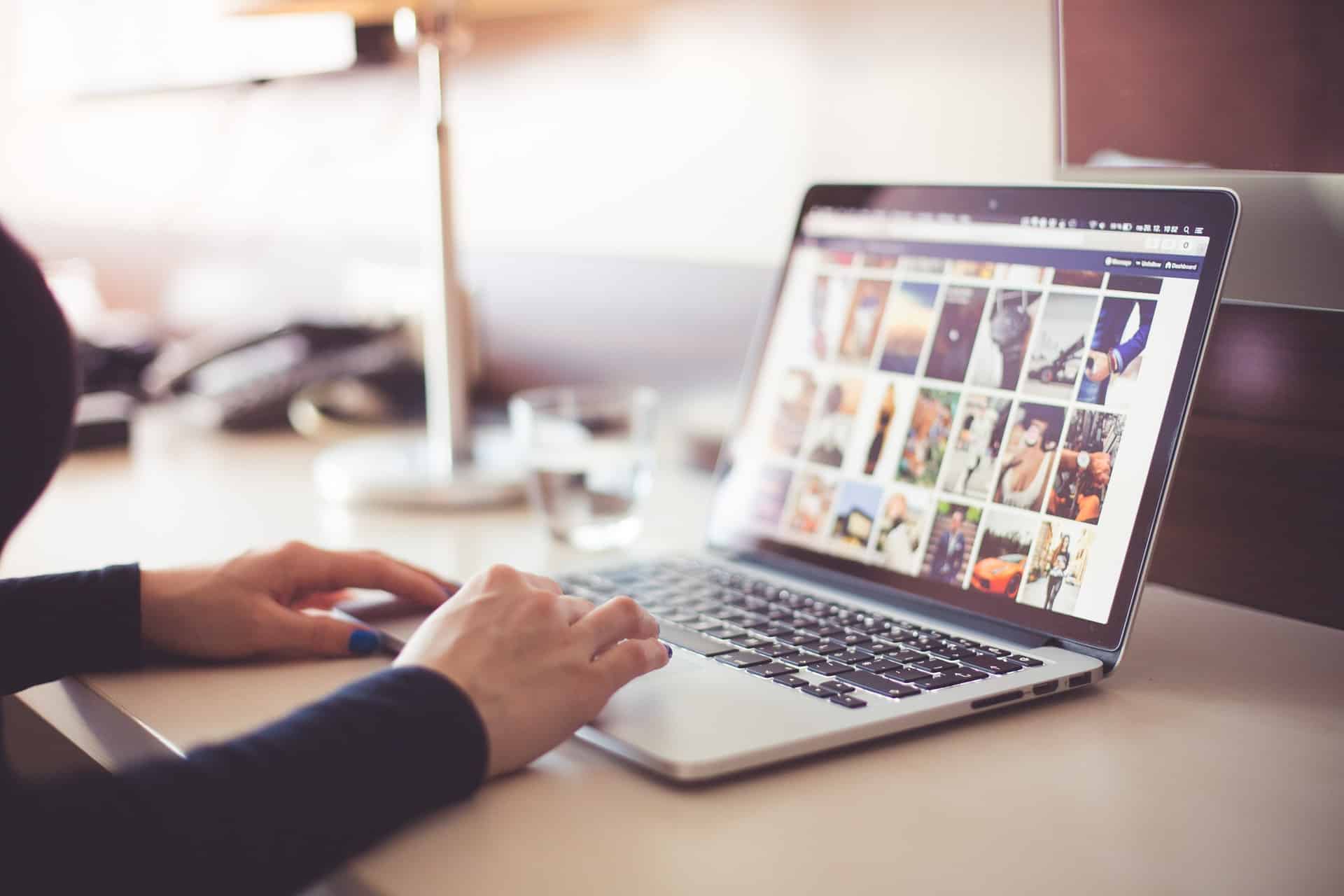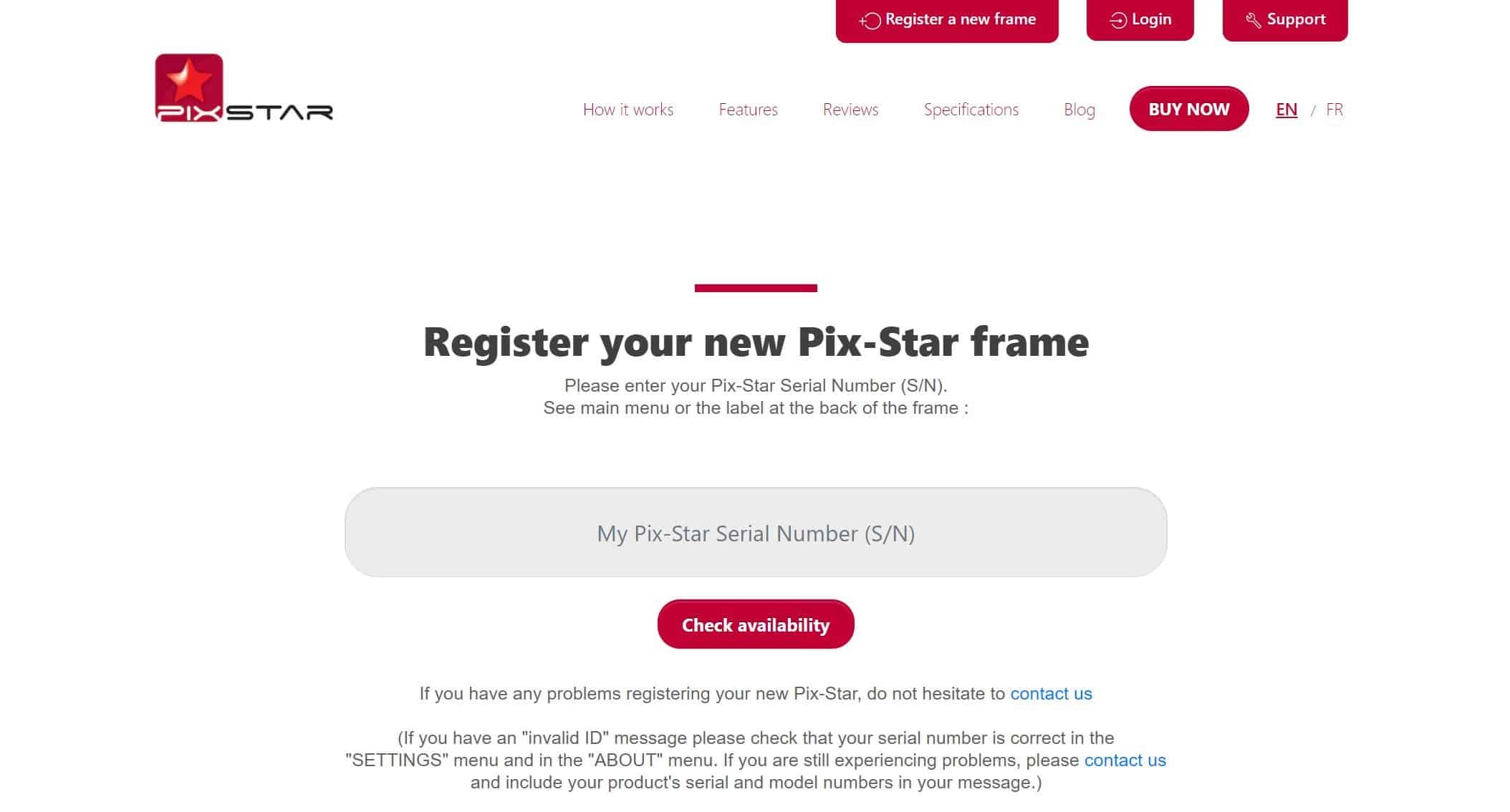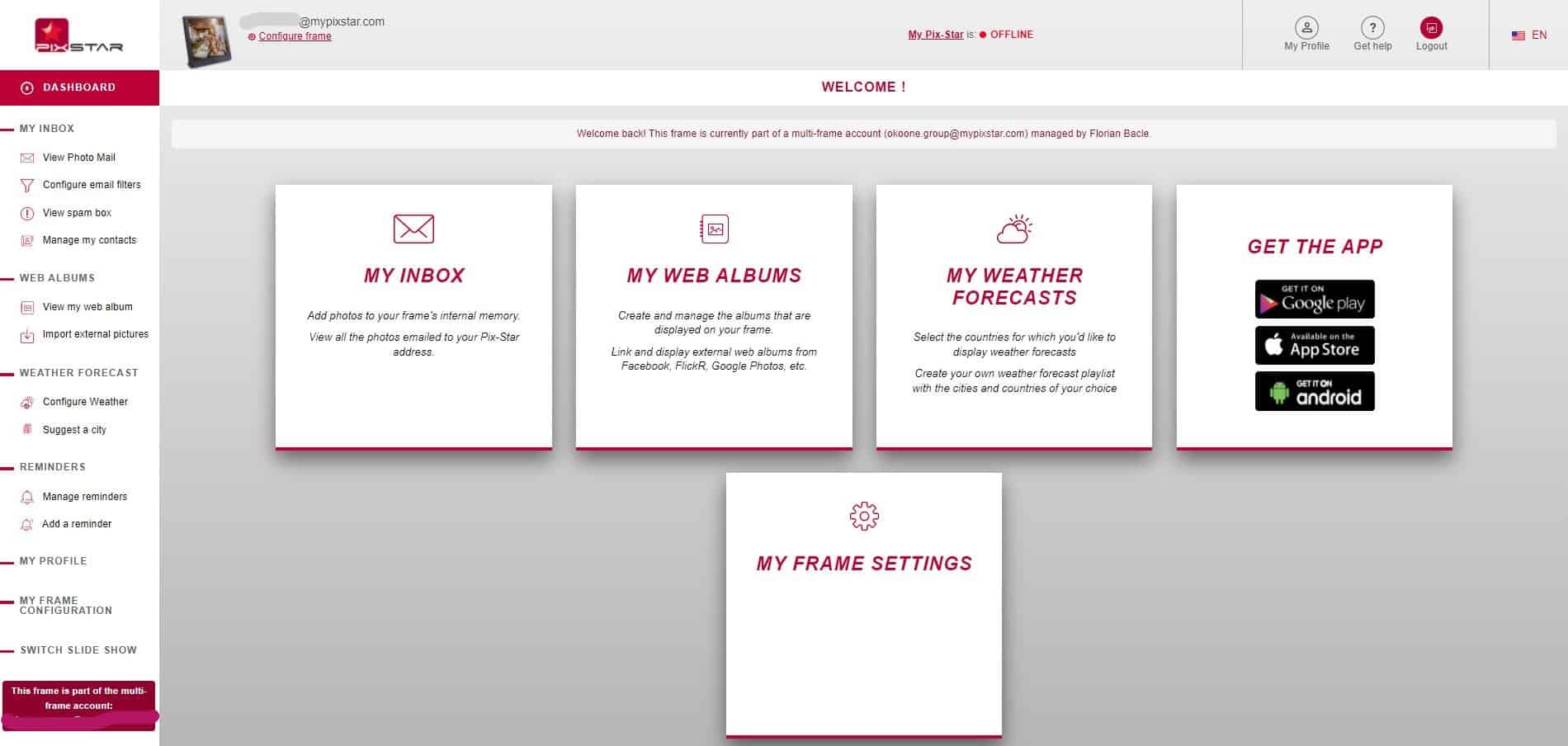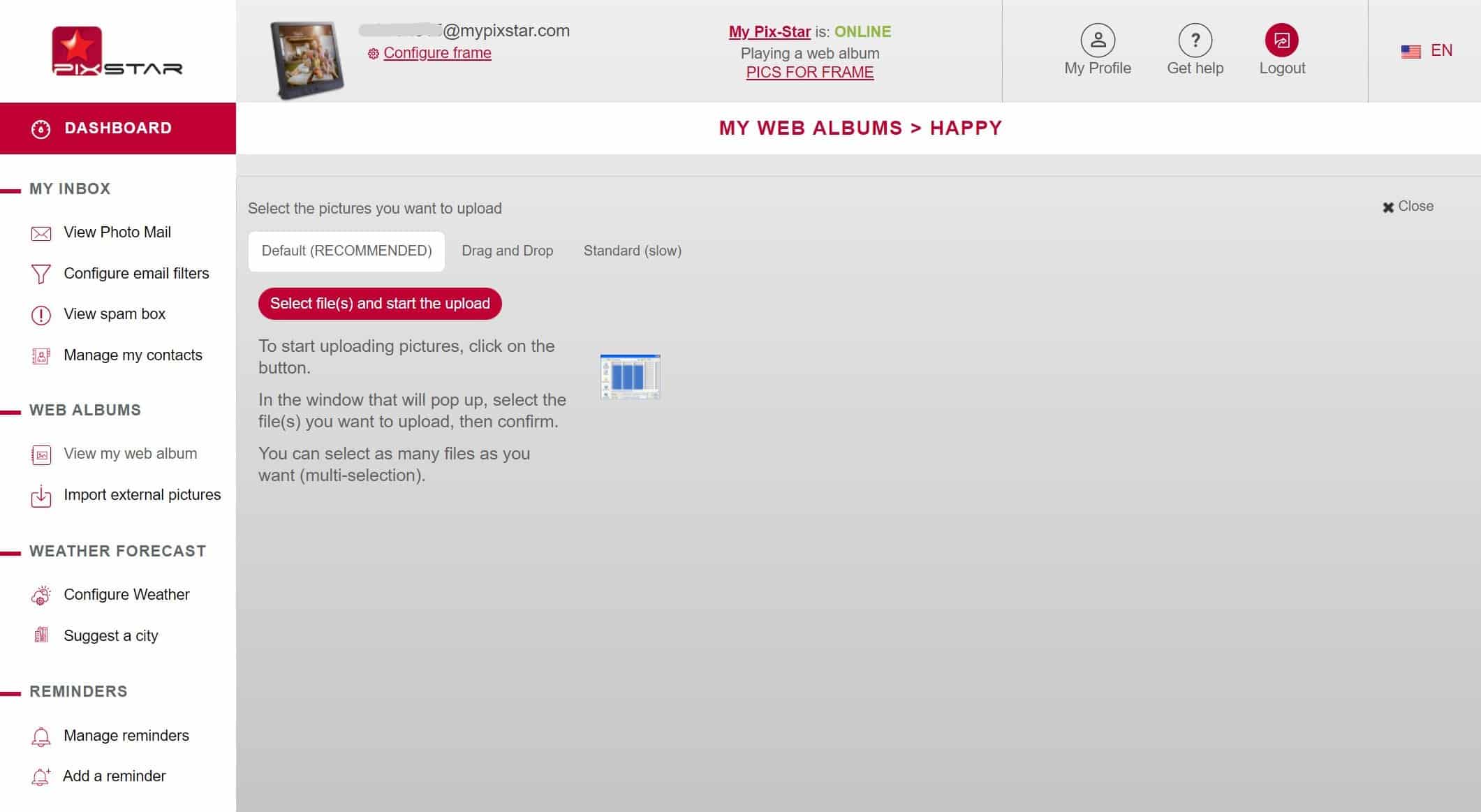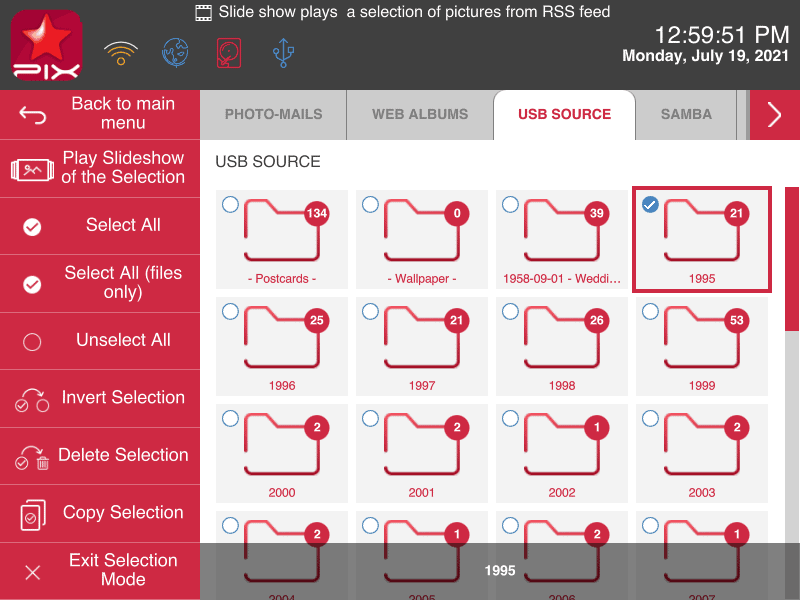Tempo necessário: 5 minutos.
Neste guia, vamos mostrar-lhe como transferir fotografias de um computador para um moldura fotográfica digital em apenas 5 passos. Estamos olhando especificamente para as molduras digitais Pix-star, e os passos exatos podem ser diferentes de outras molduras que permitem que você envie fotos diretamente de um computador. Vamos começar!
- Registe a sua nova moldura digital

O primeiro passo para aprender a transferir fotografias de um computador para uma moldura digital é o registo. Configuração da sua estrutura Pix-Star é rápido e fácil de fazer. isto é rápido e fácil de fazer. Basta ir até pix-star.com e clicar em "Register a new frame" na parte superior da tela. Você será solicitado a informar o número de série do seu frame. Isto pode ser encontrado no seu frame em Configurações > Sobre.
Depois de introduzir o número de série do frame e seguir os restantes passos de registo, será redireccionado de volta para a página principal onde aterrou. Se você tiver algum problema durante o processo de registro, certifique-se de que seu frame Pix-Star está online e conectado a Wi-Fi. Se os problemas persistirem, reinicie o frame removendo-o da energia e ligando-o novamente. - Entrar no painel da web do seu frame

Uma vez que o seu Estrutura Pix-Star foi registrado, você está pronto para entrar no seu painel da web. Clique no botão "Login" na parte superior do visor. Introduza as informações de login do seu frame (estas foram criadas durante o processo de configuração inicial) e prossiga. Você será então levado para o painel da web do seu frame. Se você escolheu entrar em sua conta de controle multi-frame (se você comprou mais de um frame Pix-Star), você será direcionado para o painel da web para todos os seus frames Pix-Star.
Tire alguns minutos para se familiarizar com o layout, características e funções que o painel de controle da web suporta. painel da web da Pix-Star permite controlar remotamente sua moldura, importar fotos de redes sociais, compartilhamento de fotos e plataformas de armazenamento online. Você pode gerenciar o armazenamento em nuvem, iniciar apresentações de slides, etc. O mais pertinente, porém, é onde você pode importar fotos diretamente do seu computador para a sua moldura Pix-Star sem fio. - Importe fotos do seu computador sem fios

No painel à esquerda, localize o subtítulo "Álbuns da Web". Aqui você pode gerenciar seus álbuns da web, importar novos álbuns de mídias sociais e sites de compartilhamento de fotos, atualizar álbuns existentes, e muito mais. Você também pode criar uma nova pasta para a qual as fotos serão importadas diretamente do seu computador.
Clique em "Importar fotos externas" e você será levado para a interface principal do álbum da web. Desça até à secção que diz "ou crie um novo álbum Pix-Star e ligue-o ao seu quadro instantaneamente:" e clique em "Criar um novo álbum". Dê um nome ao seu novo álbum (certifique-se de que o seu frame Pix-Star está online e ligado a Wi-Fi) e clique em "Create Album" (Criar álbum).
Na tela seguinte, clique em "Selecionar arquivo(s) e iniciar o upload". Uma janela do explorador de arquivos será aberta. Navegue pelo seu computador para seleccionar os álbuns de fotografias e as imagens a adicionar ao seu álbum recém-criado e clique em "Abrir". É melhor se você colocar todas as pastas e arquivos desejados em um único local de antemão.
Todas as fotos selecionadas serão então sincronizadas com a sua moldura. Aqui pode até optar por reproduzir a selecção actual num slideshow na sua moldura Pix-Star clicando em "Reproduzir selecção na moldura" a partir da linha de opções sob o título. Note que todos os álbuns da web são salvos no seu Pix-Star frames armazenamento interno e são acessíveis offline. As fotos sincronizadas são marcadas com um ponto verde; enquanto as fotos pendentes são marcadas com um ponto vermelho. - Copie fotos do seu computador para um cartão USB/SD

Outra opção que não requer acesso à Internet é a utilização de um cartão USB/SD. Insira um cartão USB/SD suportado no seu computador e arraste e solte todas as fotos, vídeos e arquivos de áudio que você deseja ver na sua moldura Pix-Star. Tente combinar a resolução da foto com a resolução nativa e a relação de aspecto da moldura. Os vídeos e arquivos de áudio também devem estar nos formatos suportados (formatos comuns são suportados pela Pix-Star).
Pegue esse cartão USB/SD e insira-o no seu Pix-Star moldura fotográfica digital. Dê-lhe alguns breves momentos para ler e registar a unidade. Um popup irá aparecer no visor do seu quadro Pix-Star com 3 opções. A primeira opção é "Lançar um slideshow de todas as imagens USB". Isto inicia um slideshow com todas as fotos salvas no cartão USB/SD sem a necessidade de copiar nenhuma delas para o armazenamento interno da moldura.
A segunda opção é "Open the USB & browse files inside". Aqui você pode selecionar quais arquivos e pastas copiar para o armazenamento do seu frame. Esta é provavelmente uma opção melhor se você tiver um grande número de fotos ou uma mistura de fotos copiadas e não copiadas.
A opção final é "Copiar todo o dispositivo USB para a memória interna". Isto copia tudo no quadro, incluindo vídeos e arquivos de áudio. Você pode então mover as fotos na moldura, iniciar apresentações de slides a partir de pastas e arquivos específicos, etc. Certifique-se de ter espaço de armazenamento suficiente para todas as fotos, ou a última a ser copiada poderá ser cortada quando o espaço se esgotar.
Pensamentos Finais
Agora você pode começar um slideshow com todas as suas novas fotos. Vá para a sua moldura Pix-Star e aproveite para relembrar os seus momentos e memórias favoritos! As molduras Pix-Star oferecem apresentações de slides versáteis que podem ser facilmente personalizadas e personalizadas. Podem até ser iniciadas remotamente a partir de qualquer parte do mundo - ajudando-o a manter-se mais ligado e a partilhar sem esforço com as pessoas de quem mais gosta!